So fügen Sie eine doppelte Seite in Publisher 2013 ein
Mit Microsoft Publisher können Sie viele verschiedene Arten von Dokumenten erstellen. Manchmal sind diese Dokumente einzelne Seiten mit nur einer Version. In anderen Fällen arbeiten Sie möglicherweise mit einem mehrseitigen Dokument oder mit etwas, das ähnliche Seiten mit geringfügigen Änderungen erfordert.
Anstatt viel Zeit damit zu verbringen, diese ähnlichen Seiten von Grund auf neu zu erstellen, kann eine schnellere Alternative darin bestehen, eine Kopie einer vorhandenen Seite zu erstellen. Sie können die kopierte Seite dann bearbeiten, indem Sie nur die Elemente ändern, die angepasst werden müssen. Dies kann nicht nur Zeit sparen, sondern auch sicherstellen, dass alles, was auf jeder Seite gleich bleiben soll, identisch ist, es sei denn, Sie ändern es auf der Kopie.
So duplizieren Sie eine Seite in Publisher 2013
Die Schritte in diesem Artikel zeigen Ihnen, wie Sie eine doppelte Seite in Ihr Publisher-Dokument einfügen. Auf diese Weise können Sie eine vorhandene Seite aus Ihrer Datei duplizieren. Sie können dann Änderungen an dieser doppelten Seite vornehmen, ohne das Original zu beeinträchtigen. Dies ist ideal, wenn Sie zwei verschiedene Kopien Ihres Dokuments erstellen möchten oder wenn Sie ein mehrseitiges Dokument mit einem ähnlichen Layout auf jeder Seite erstellen möchten.
Schritt 1: Öffnen Sie Ihr Dokument in Publisher 2013.
Schritt 2: Wählen Sie die Seite, die Sie duplizieren möchten, aus der Liste der Seiten auf der linken Seite des Fensters aus.

Schritt 3: Klicken Sie mit der rechten Maustaste auf die ausgewählte Seite und klicken Sie dann auf die Option Doppelte Seite einfügen.
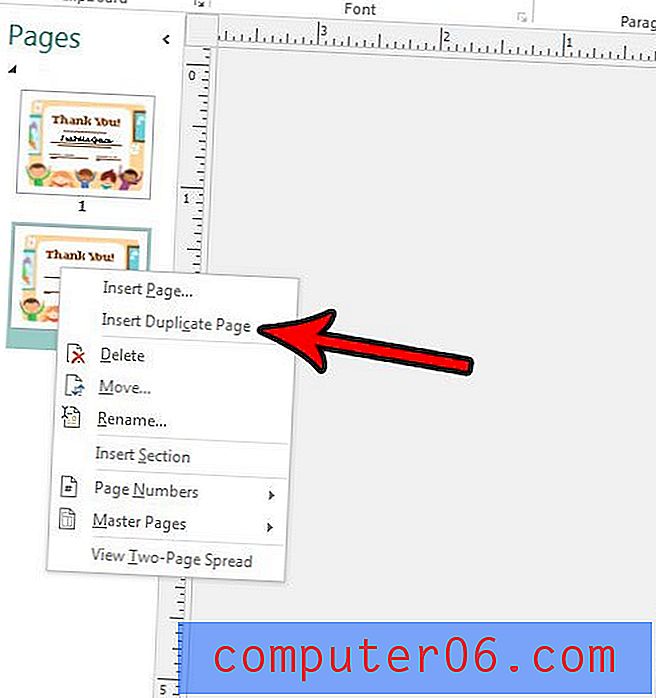
Sie sollten jetzt eine genaue Kopie der Originalseite haben. Sie können die Seitenreihenfolge anpassen, indem Sie auf eine Seite klicken und sie an die gewünschte Stelle in der Liste ziehen. Wie bereits erwähnt, werden Änderungen, die Sie an beiden Seiten vornehmen, nicht in der Kopie berücksichtigt.
Müssen Sie Ihre Publisher-Datei für andere Personen freigeben, die jedoch keinen Publisher auf ihrem Computer haben? Erfahren Sie, wie Sie aus Ihrer Publisher-Datei eine PDF-Datei erstellen, damit Sie sie in ein Format bringen können, auf das Personen ohne Publisher zugreifen können.



